Logic Pro Mac용 사용 설명서
- 환영합니다
-
- Logic Pro 11.2의 새로운 기능
- Logic Pro 11.1의 새로운 기능
- Logic Pro 11의 새로운 기능
- Logic Pro 10.8의 새로운 기능
- Logic Pro 10.7.8의 새로운 기능
- Logic Pro 10.7.5의 새로운 기능
- Logic Pro 10.7.3의 새로운 기능
- Logic Pro 10.7의 새로운 기능
- Logic Pro 10.6의 새로운 기능
- Logic Pro 10.5의 새로운 기능
- Logic Pro 10.4의 새로운 기능
- Logic Pro 10.3의 새로운 기능
- Logic Pro 10.2의 새로운 기능
- Logic Pro 10.0의 새로운 기능
-
- 편곡 개요
-
- 리전 개요
- 리전 선택하기
- 리전 일부 선택하기
- 리전 오려두기, 복사, 및 붙여넣기
- 리전 이동하기
- 갭 추가 또는 제거하기
- 리전 재생 지연하기
- 리전 루프하기
- 리전 반복하기
- 리전 리사이즈하기
- 리전 음소거하기 및 솔로 지정
- 리전 타임 스트레치하기
- 오디오 리전 리버스하기
- 리전 분할
- MIDI 리전 디믹스하기
- 리전 결합
- 트랙 영역에서 리전 생성하기
- 트랙 영역에서 오디오 리전의 게인 변경하기
- 트랙 영역에서 오디오 리전 노멀라이즈하기
- MIDI 리전의 가상본 생성하기
- 반복된 MIDI 리전을 루프로 변환하기
- 리전 색상 변경
- Mac용 Logic Pro에서 MIDI 리전을 패턴 리전으로 변환하기
- Mac용 Logic Pro에서 MIDI 리전을 Session Player 리전으로 대치하기
- 오디오 리전을 Sampler 악기의 샘플로 변환하기
- 리전 이름 변경
- 리전 삭제
- Stem Splitter로 보컬 및 악기 스템 추출하기
- 그루브 템플릿 생성하기
-
- Smart Controls 개요
- 마스터 이펙트 Smart Controls 보기
- Smart Controls 레이아웃 선택하기
- MIDI 컨트롤러 자동 할당하기
- 스크린 컨트롤 자동 매핑하기
- 스크린 컨트롤 매핑하기
- 매핑 파라미터 편집
- 파라미터 매핑 그래프 사용하기
- 스크린 컨트롤의 플러그인 윈도우 열기
- 스크린 컨트롤 이름 변경하기
- 아티큘레이션 ID를 사용하여 아티큘레이션 변경하기
- 스크린 컨트롤에 하드웨어 컨트롤 할당하기
- 저장된 설정과 Smart Controls 수정사항 비교하기
- Arpeggiator 사용하기
- 스크린 컨트롤 움직임 오토메이션하기
-
- 개요
- 노트 추가
- 악보 편집기에서 오토메이션 사용하기
-
- 보표 스타일 개요
- 트랙에 보표 스타일 할당하기
- 보표 스타일 윈도우
- 보표 스타일 생성 및 복제하기
- 보표 스타일 편집하기
- 보표, 성부 및 할당 파라미터 편집하기
- Mac용 Logic Pro의 보표 스타일 윈도우에서 보표 또는 성부를 추가 및 삭제하기
- Mac용 Logic Pro의 보표 스타일 윈도우에서 보표 또는 성부 복사하기
- 프로젝트 간 보표 스타일 복사하기
- 보표 스타일 삭제하기
- 성부 및 보표에 노트 할당하기
- 별개의 보표에 폴리포닉 파트 표시하기
- 악보 기호의 보표 할당 변경하기
- 보표 전체에 걸쳐 노트 묶기
- 드럼 기보법에 매핑된 보표 스타일 사용하기
- 미리 정의된 보표 스타일
- 악보 공유하기
- Touch Bar 단축키
-
-
-
- MIDI 플러그인 사용하기
- 보조 키 컨트롤
- Note Repeater 파라미터
- Randomizer 컨트롤
-
- Scripter 사용하기
- Script Editor 사용하기
- Scripter API 개요
- MIDI 프로세싱 함수 개요
- HandleMIDI 함수
- ProcessMIDI 함수
- GetParameter 함수
- SetParameter 함수
- ParameterChanged 함수
- Reset 함수
- JavaScript 객체 개요
- JavaScript Event 객체 사용하기
- JavaScript TimingInfo 객체 사용하기
- Trace 객체 사용하기
- MIDI 이벤트 beatPos 속성 사용하기
- JavaScript MIDI 객체 사용하기
- Scripter 컨트롤 생성하기
- Transposer 컨트롤
- 트랙에 MIDI 녹음하기
-
- Studio Piano
- 용어집
- 저작권

Mac용 Logic Pro의 Sculpture 오브젝트 개요
오브젝트는 어떤 식으로 현을 자극하거나 다른 영향을 주는 데 사용됩니다. 이 섹션에서 설명하는 오브젝트 파라미터는 보이스별로 적용됩니다. 최대 5개의 모핑 포인트 사이에서 여러 파라미터를 모핑할 수 있습니다. 이들은 파라미터 설명에 표시됩니다. 자세한 정보는 Sculpture 모핑 개요의 내용을 참조하십시오.
중요사항: 현 자체는 소리를 내지 않으므로 현을 자극하거나 방해하려면 최소한 하나 이상의 오브젝트를 사용해야 합니다.
타격, 플러킹, 활 등과 같은 다양한 현 자극/방해/감쇠 모델을 사용할 수 있습니다. 이들 모델은 현 어택 페이즈의 일반적인 음색을 급격히 변경하여, 예컨대 활로 켜거나 플러킹한 플루트 및 벨 소리 또는 플루트와 유사한 어택이 있는 기타 소리를 만들 수 있습니다.
오브젝트 파라미터를 신중하게 사용하면 실제 악기의 매우 정확한 에뮬레이션이나 완전히 다른 세상에서 나는 듯한 소리를 낼 수 있습니다.
활성화되는 각각의 추가 방해/감쇠 오브젝트가 현에 영향을 미친다는 점에 반드시 주의하십시오. 그러면 차례로 다른 모든 활성 오브젝트와 현의 상호 작용을 변경하여, 종종 완전히 다른 음향 특성을 발생시킵니다.
사운드 특성 변경 목표가 새 오브젝트를 사용하는 이유이지만, 선택한 플러킹 및 타격 오브젝트 조합은 다른 현 설정에 따라 만들려고 했던 플러킹 패닝 플루트가 아니라 칠판을 손톱으로 긁는 소리처럼 들릴 수 있습니다. 따라서 오브젝트의 모델 유형 및 강도에 특별한 주의를 기울여야 합니다. 예를 들어, 자극 오브젝트(Object 1)의 특성이 상당히 변경되었음을 알 수 있으며, 새로운 방해/감쇠 오브젝트(2 또는 3)를 도입한 후 모든 오브젝트의 파라미터 및 어쩌면 여러 스트링 파라미터 값도 조정하거나 변경해야 할 수 있습니다. 마찬가지로 다른 유형의 자극 오브젝트를 선택하면 방해/감쇠 오브젝트 및 현 자체에 영향을 미쳐 사운드의 특성이 바뀝니다.
오브젝트의 위치를 바꾸면 현의 음색도 바뀝니다. 예를 들어 기타를 에뮬레이션하는 경우, 오브젝트의 위치를 바꾸는 것은 프렛보드를 따라 다양한 지점에서 현을 플러킹하거나 스트러밍하는 것과 유사합니다.
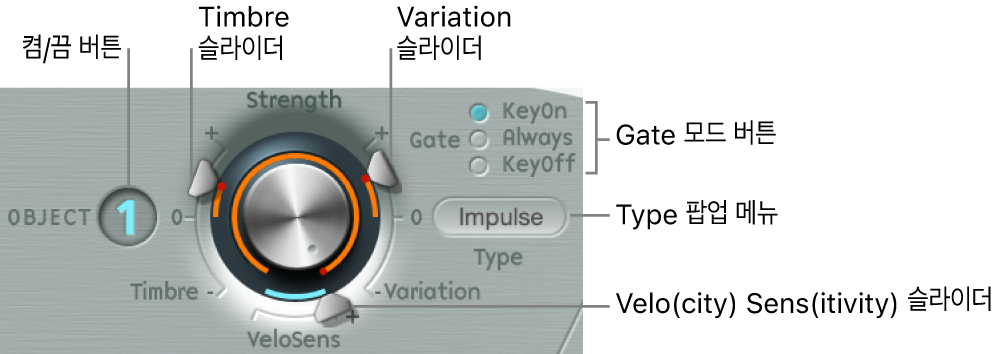
오브젝트 파라미터
켬/끔 버튼(1, 2, 3): 오브젝트를 켜거나 끕니다.
Type 팝업 메뉴: 자극, 방해 또는 감쇠 유형을 선택합니다. 이 선택은 현의 상호 작용에 영향을 미쳐 음색 및 변주 컨트롤의 동작이 변경됩니다. Sculpture 오브젝트 1 및 2와 Sculpture 방해 및 감쇠 오브젝트 2 및 3의 내용을 참조하십시오.
Gate 모드 버튼: 오브젝트가 활성 상태일 때, 즉 오브젝트가 현을 방해하거나 자극하는 시점을 결정합니다. 다음 중에서 선택할 수 있습니다.
KeyOn: 노트 켬과 노트 끔 사이
Always: 노트 켬과 릴리즈 페이즈 종료 사이
KeyOff: 노트 끔에서 트리거되고 음이 해제될 때까지 활성 상태로 남음
참고: 중력 타격(Gravity Strike)와 같은 일부 오브젝트 유형은 키 온 게이트 모드에서 키를 해제하면 해당 노트를 리트리거할 수 있습니다. 이 아티팩트가 발생하면 게이트 모드를 항상으로 설정하거나 오브젝트의 강도를 줄여보십시오.
Strength 노브: 자극/방해의 강도를 설정합니다(유형에 따라 다름). 0.0의 값을 설정하면 자극/방해가 효과적으로 정지됩니다. 각 오브젝트의 켜기/끄기 버튼과 달리, 모듈레이션 또는 모핑 옵션으로 강도 파라미터를 페이드 인할 수 있습니다. 이 파라미터는 모핑될 수 있습니다.
Timbre 슬라이더: 선택한 자극/방해 유형의 음색을 결정합니다. 동작은 오브젝트 유형 간에 서로 다릅니다. 제로(0.0)가 오브젝트의 기본값입니다. 양수 값으로 설정하면 사운드가 더 밝게 들립니다. 음수 값으로 설정하면 사운드가 더 그윽해집니다. 이 파라미터는 모핑될 수 있습니다.
변주 슬라이더: 이 추가 음색 파라미터를 조정합니다. 동작은 오브젝트 유형 간에 서로 다릅니다. 이 파라미터는 모핑될 수 있습니다.
VeloSens 슬라이더: 벨로시티 감도를 0으로 줄입니다. 자극 오브젝트는 벨로시티에 민감하지만, 이것이 모든 사운드에 알맞지는 않을 수 있으며, 이 점이 바로 이 파라미터가 유용한 점입니다.
참고: 오브젝트는 현을 활발하게 자극하는 유형을 선택할 때만 벨로시티에 민감합니다. 벨로시티 슬라이더는 벨로시티에 민감한 오브젝트에만 사용할 수 있습니다. 오브젝트 1은 벨로시티에 민감합니다. 오브젝트 2는 선택한 오브젝트 유형에 따라 둘 다일 수 있습니다. 오브젝트 3은 벨로시티에 민감하지 않습니다.